使用資料分析工具生成隨機數
Excel 工作表可能非常龐大,包含無數行和列的資料。在本文中,我們將探討一些創造性的技巧,這些技巧允許我們透過“資料分析”工具包快速建立隨機數。使用者可以輕鬆地生成不連續的數字,並對這些資料進行一些實驗。我們可以使用多種方法生成隨機數,例如“資料分析”選項、內建的 RAND() 函式以及 VBA 中的使用者定義函式。
示例 1:透過“資料分析”選項卡建立隨機數
步驟 1
使用者必須在 Excel 中開啟一個新的工作表,如下所示:
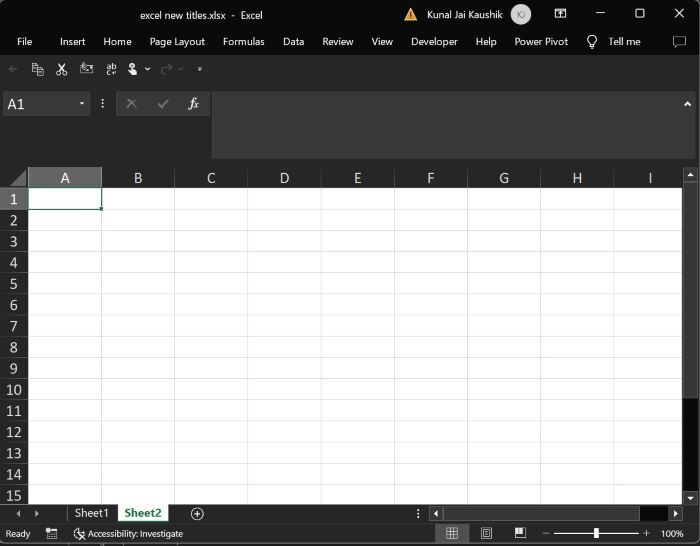
步驟 2
切換到“資料”選項卡,然後單擊“資料分析”選項,如下圖所示:
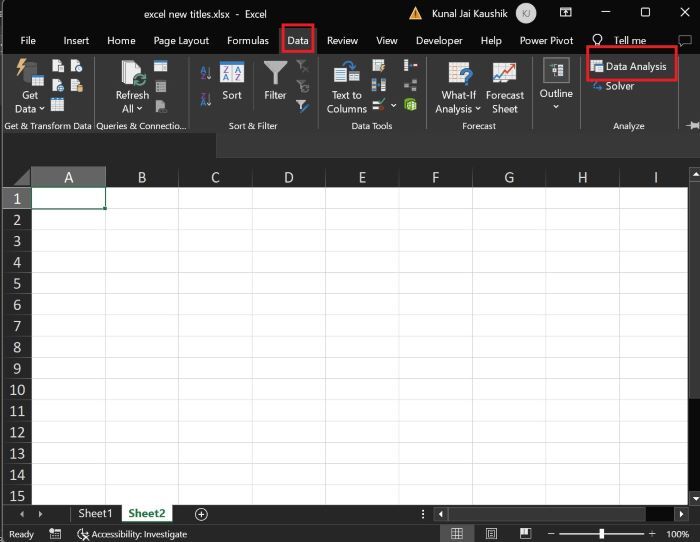
步驟 3
從下拉選單中選擇“隨機數生成”選項,然後單擊“確定”按鈕。
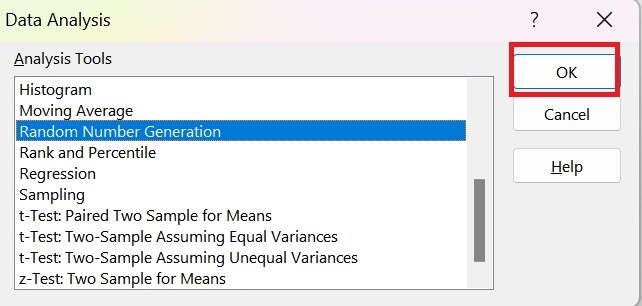
步驟 4
將顯示另一個名為“隨機數生成”的對話方塊。逐個填寫給定文字框中的條目:
在“變數個數:”標籤前輸入數字 2,這意味著隨機數將填充在兩列(A 和 B)中。
您必須指定需要生成的隨機數的個數。這裡我們只建立 15 個隨機數。
從下拉選單中選擇“均勻”分佈。使用者可以選擇任何分佈,例如正態分佈、伯努利分佈、泊松分佈等等。
在“引數”部分,使用者必須指定隨機數的最小值和最大值範圍。生成的隨機數將僅在此範圍內建立。
隨機種子是一個可選引數。如果使用者打算下次使用相同的隨機數,則需要隨機種子選項。
單擊“選擇新的工作表:”單選按鈕,以在新工作表中顯示輸出。
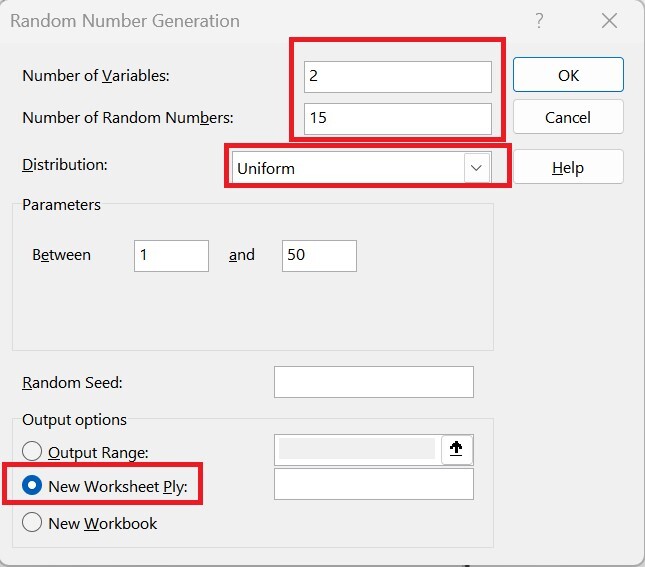
步驟 5
因此,隨機數將嵌入到前兩列中,如下圖所示:
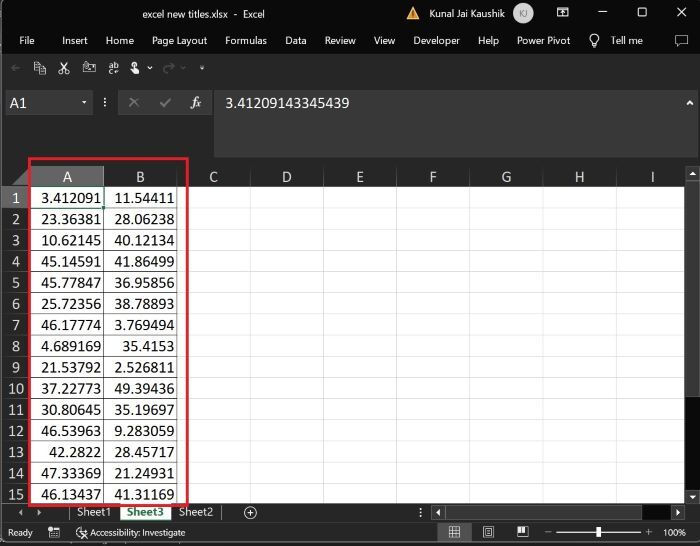
結論
瞭解如何快速建立可數的隨機數,可以幫助您節省寶貴的時間並提高分析技能。快速生成隨機數在進行大量資料分析或操作工作簿中的多個工作表時可以幫助使用者。

廣告

 資料結構
資料結構 網路
網路 關係資料庫管理系統 (RDBMS)
關係資料庫管理系統 (RDBMS) 作業系統
作業系統 Java
Java iOS
iOS HTML
HTML CSS
CSS Android
Android Python
Python C語言程式設計
C語言程式設計 C++
C++ C#
C# MongoDB
MongoDB MySQL
MySQL Javascript
Javascript PHP
PHP